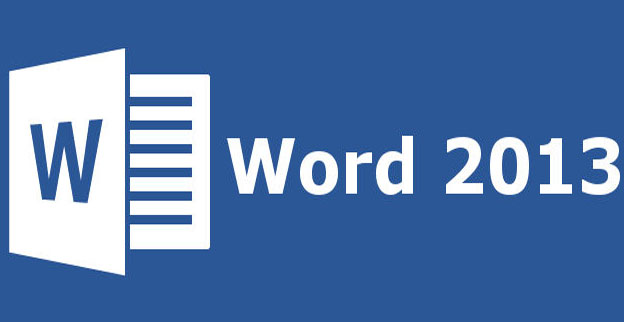
Inserire una tabella in un documento Word 2013 è molto semplice e veloce. Dal menu Inserisci fare clic su tabella e spostare il cursore all’interno della griglia fino ad evidenziare il numero di righe e colonne desiderato.
A selezione avvenuta, la tabella compare nel documento. Se volete potete apportare modifiche, è possibile aggiungere righe e colonne di tabella, eliminare righe e colonne di tabella, oppure unire le celle di una tabella in una sola cella.
Attraverso la selezione con un clic del mouse nella tabella verranno visualizzati gli Strumenti tabella.
Gli Strumenti tabella consentono di selezionare colori e stili di tabella differenti, aggiungere un bordo a una tabella oppure rimuovere i bordi da una tabella. È persino possibile inserire una formula per sommare una colonna o una riga di numeri in una tabella.
Se nel documento è presente del testo che starebbe meglio all’interno di una tabella, Word è in grado di convertire il testo in una tabella.
E’ possibile inoltre inserire tabelle più grandi o personalizzate.
Per inserire tabelle più grandi e per disporre di maggiore controllo sulle colonne, usare il comando Inserisci tabella.
In questo modo è possibile creare una tabella che ha più di dieci colonne e otto righe e impostare il comportamento della larghezza delle colonne
- Fare clic su Inserisci > Tabella > Inserisci tabella.
- Impostare il numero di righe e di colonne come da figura sotto
- Nella sezione Opzioni di adattamento automatico sono presenti tre opzioni che consentono di impostare la larghezza delle colonne :
Larghezza fissa colonne: si può impostare automaticamente la larghezza della colonna su Automatica, o è possibile impostare una larghezza specifica per tutte le colonne.
Adatta al contenuto: vengono create colonne molto strette, che si espandono man mano che si aggiunge contenuto.
Adatta alla pagina: la larghezza della tabella cambia per adattarsi alle dimensioni del documento.
- Se si desidera che tutte le tabelle che saranno create abbiano lo stesso aspetto della tabella che si sta creando, selezionare Imposta come predefinito per le nuove tabelle.

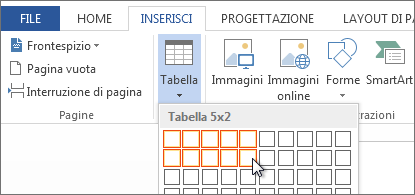
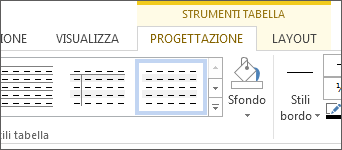
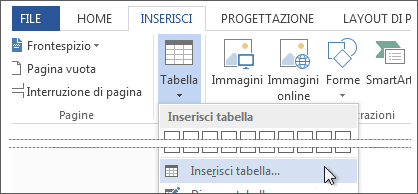

No Comments